Una conexión a Internet parece simple; su red está configurada y todo lo que necesita para conectarse a ella es la contraseña. Si nunca ha jugado con la configuración de su red, es posible que no sepa mucho sobre la conectividad de red más allá de lo básico.
Si está un poco familiarizado con los términos IPv4 e IPv6, puede saber que IPv6 es el sucesor de IPv4 y es mejor que él en casi todos los sentidos.
Verificación de la conectividad IPv6
Para comprobar si tiene conectividad IPv6 es decir,, el acceso a Internet está disponible, siga estos pasos.
- Asegúrese de estar conectado a su red.
- Abra el explorador de archivos, pegue lo siguiente en la barra de ubicación y toque Enter.
Control Panel\Network and Internet\Network and Sharing Center
- Haga clic en su red y se abrirá una nueva ventana.
- En el campo de conectividad IPv6, busque «Internet». Si dice Sin acceso a Internet, significa que no tiene conectividad IPv6.
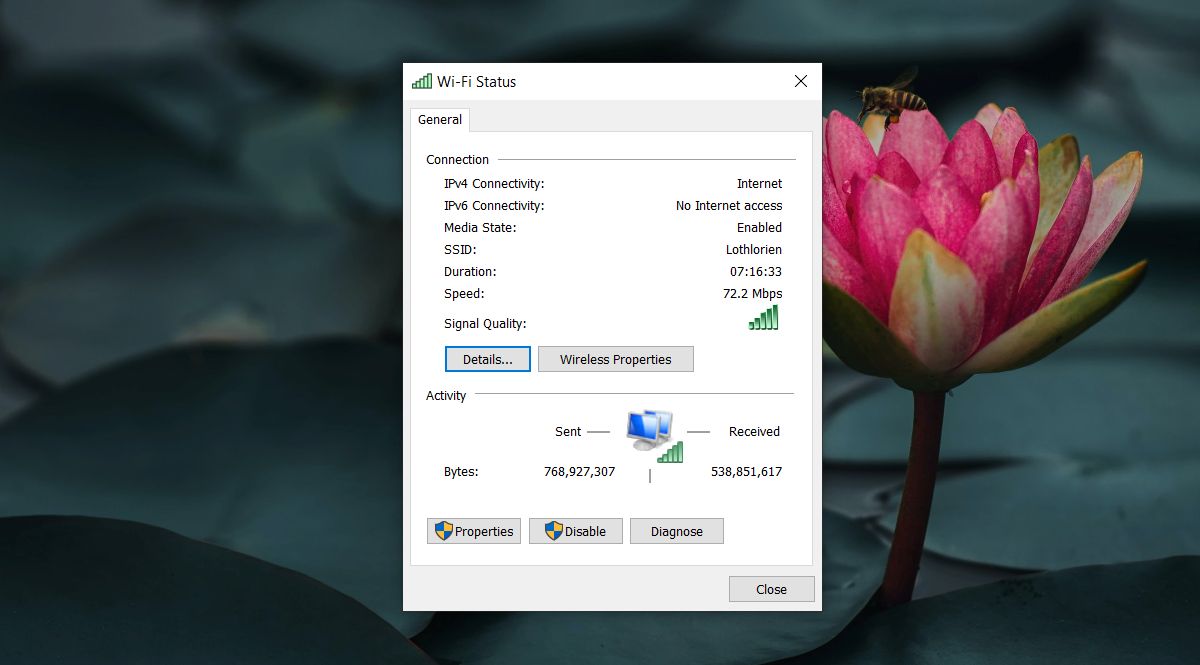
Comprobaciones básicas
Antes de proceder con la resolución de problemas, debe asegurarse de que ya ha hecho lo siguiente y ha vuelto a comprobar la conectividad IPv6.
- Reinicie el sistema.
- Reinicie el router.
- Si está utilizando una VPN, desconéctela y, a continuación, compruebe la conectividad IPv6.
- Compruebe la conectividad IPv6 en otros sistemas / dispositivos de la misma red. Si ningún dispositivo tiene conectividad IPv6, utilice el método que se muestra a continuación para comprobar la compatibilidad de la red con él.
Compruebe la compatibilidad con la red IPv6
Su sistema Windows 10 por sí solo no puede usar IPv6 si su red no lo admite. Por red, nos referimos a su ISP. La única manera de verificar si su ISP admite IPv6 es preguntarles. Si ellos lo admiten, pídales que guiará sobre cómo configurar/habilitar para su conexión. Hacerlo le dará conectividad IPv6. Si la red del ISP no lo admite, entonces no hay nada que pueda hacer que no sea cambiar a una red que lo admita.
Arreglar IPv6 Sin acceso a Internet
Asumiendo que su red es compatible con IPv6 y está habilitada, y que ha podido obtener conectividad IPv6 en otro dispositivo de la red, siga estos pasos para solucionar el problema de No acceso a Internet.
Restablecer Winsock
- Abrir símbolo del sistema con derechos de administrador
- Ejecute el siguiente comando.
netsh winsock reset catalog
- Reinicie el sistema y compruebe la conectividad IPv6.
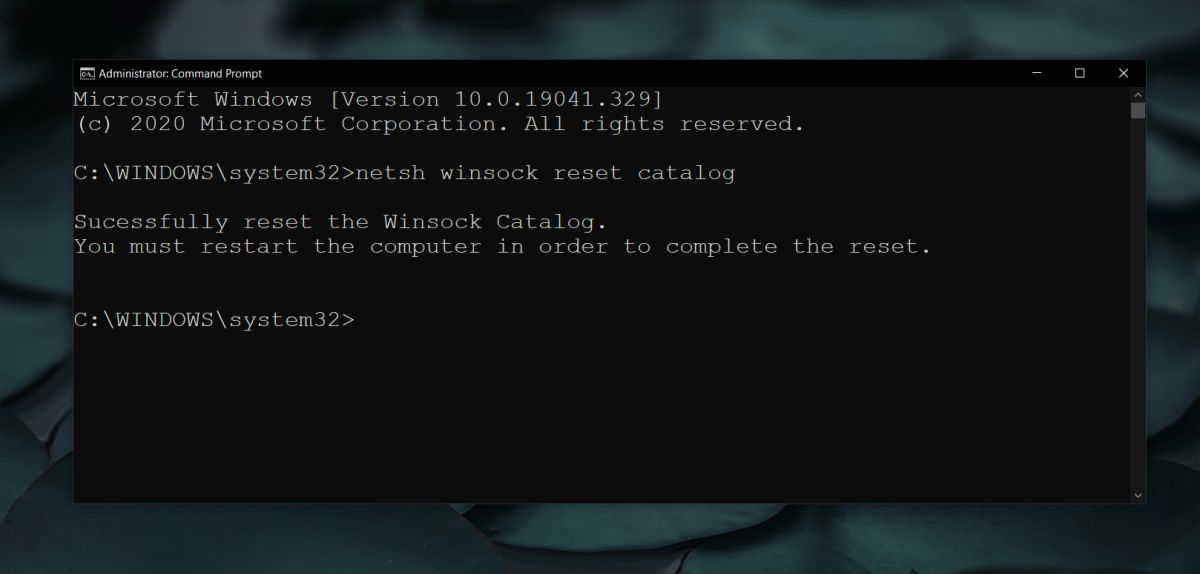
Marque servicios
- Toque el atajo de teclado Win+R para abrir el cuadro ejecutar.
- En el cuadro ejecutar, ingrese servicios.MSC.
- Revise la lista de servicios y asegúrese de que todos los siguientes estén habilitados.
- Servicio auxiliar NetBIOS TCP/IP
- Plan inalámbrico
- Cliente DHCP
- Cliente DNS
- Publicación de Recursos de Detección de funciones
- Detección de SSDP – Host de dispositivo UPnP
- Si un servicio no está habilitado, haga doble clic en él y haga clic en el botón Inicio. Abra el menú desplegable tipo de inicio y seleccione Automático.
- Reinicie el sistema.
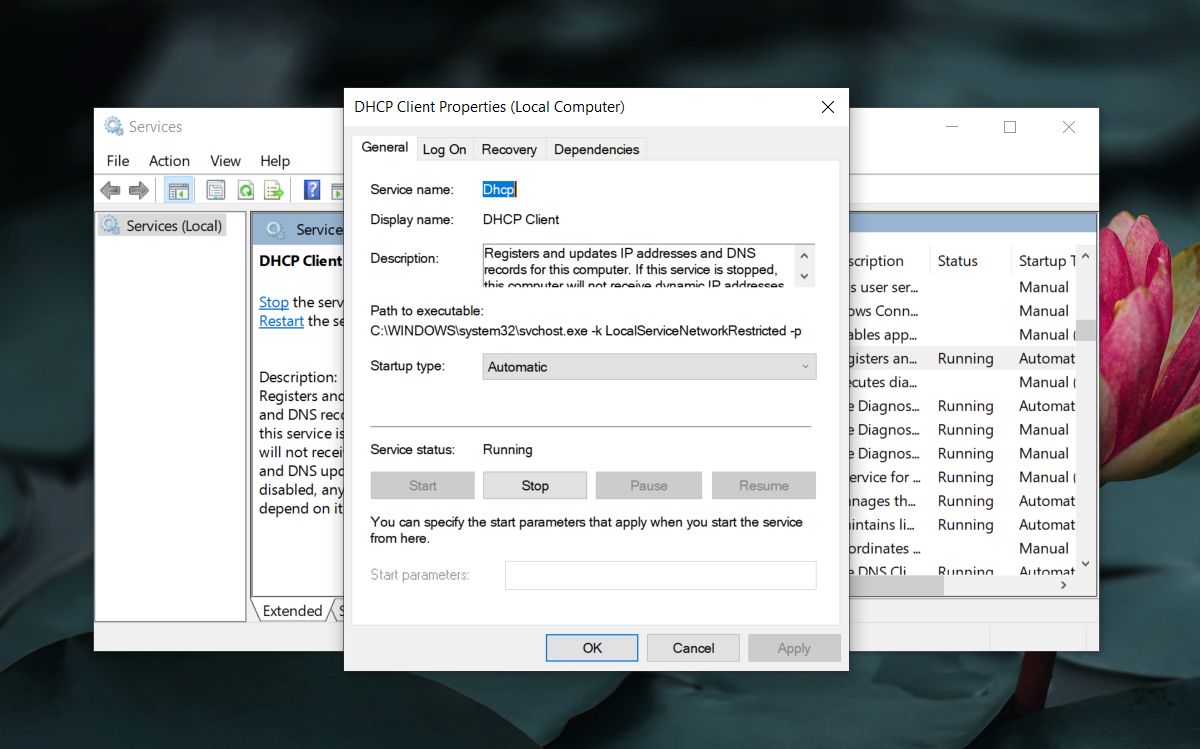
Actualice los controladores de red
- Abra el Administrador de dispositivos.
- Amplíe los adaptadores de red.
- Haga doble clic en su tarjeta de red inalámbrica.
- Vaya a la pestaña Controlador y haga clic en Actualizar controlador.
- Instale las actualizaciones de controladores disponibles y reinicie el sistema.
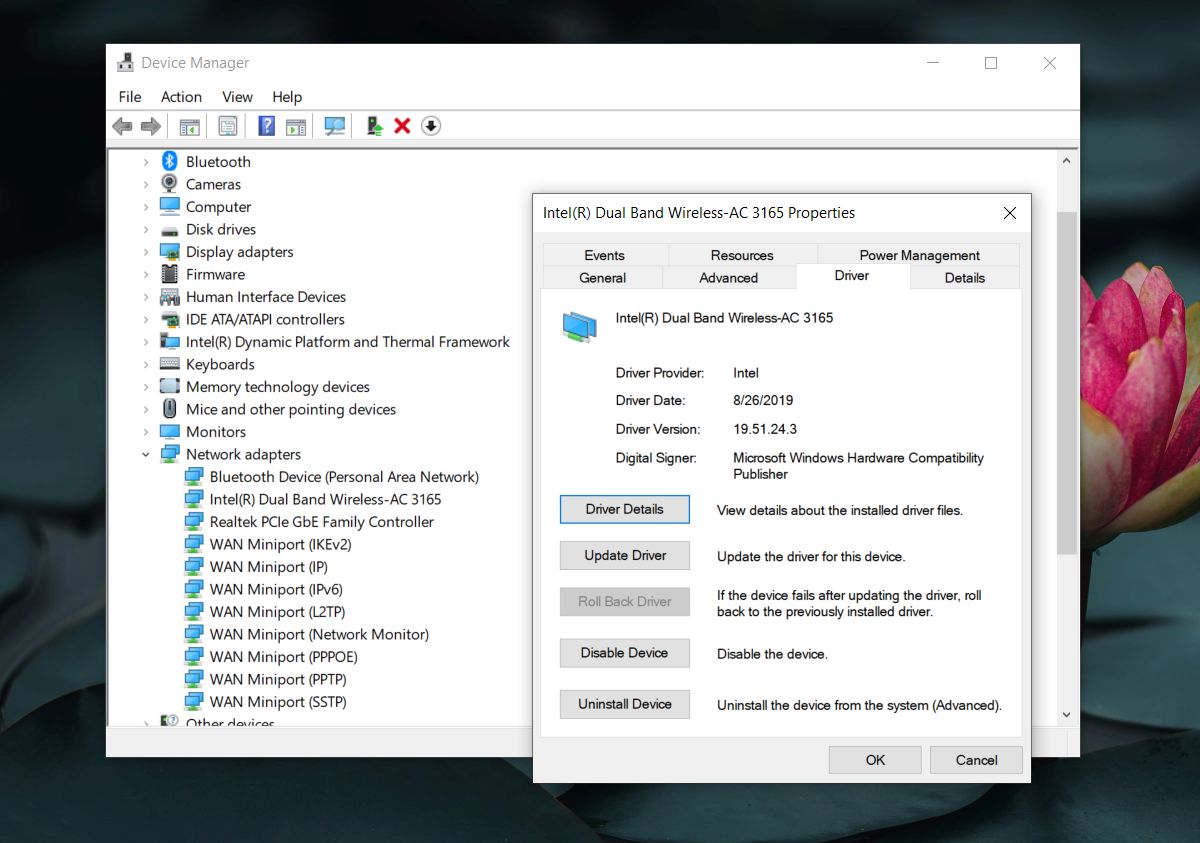
Ejecute el solucionador de problemas de red
- Abra la aplicación Configuración.
- Vaya a Actualizar & Seguridad> Solucionar problemas.
- Haga clic en Solucionadores de problemas adicionales.
- Seleccione el solucionador de problemas del adaptador de red y las conexiones a Internet (uno por uno) y ejecútelos.
- Aplique todas las correcciones recomendadas y reinicie el sistema.
Asegúrese de que IPv6 esté habilitado
- Abra el explorador de archivos y pegue lo siguiente en la barra de ubicación. Toca Entrar.
Control Panel\Network and Internet\Network and Sharing Center
- Haga clic en su conexión a Internet.
- En la ventana Propiedades que se abre, haga clic en Propiedades en la sección Actividad.
- Busque la versión 6 del Protocolo de Internet y asegúrese de que esté habilitada/marcada. Si no lo es, marque/habilítelo y reinicie el sistema.
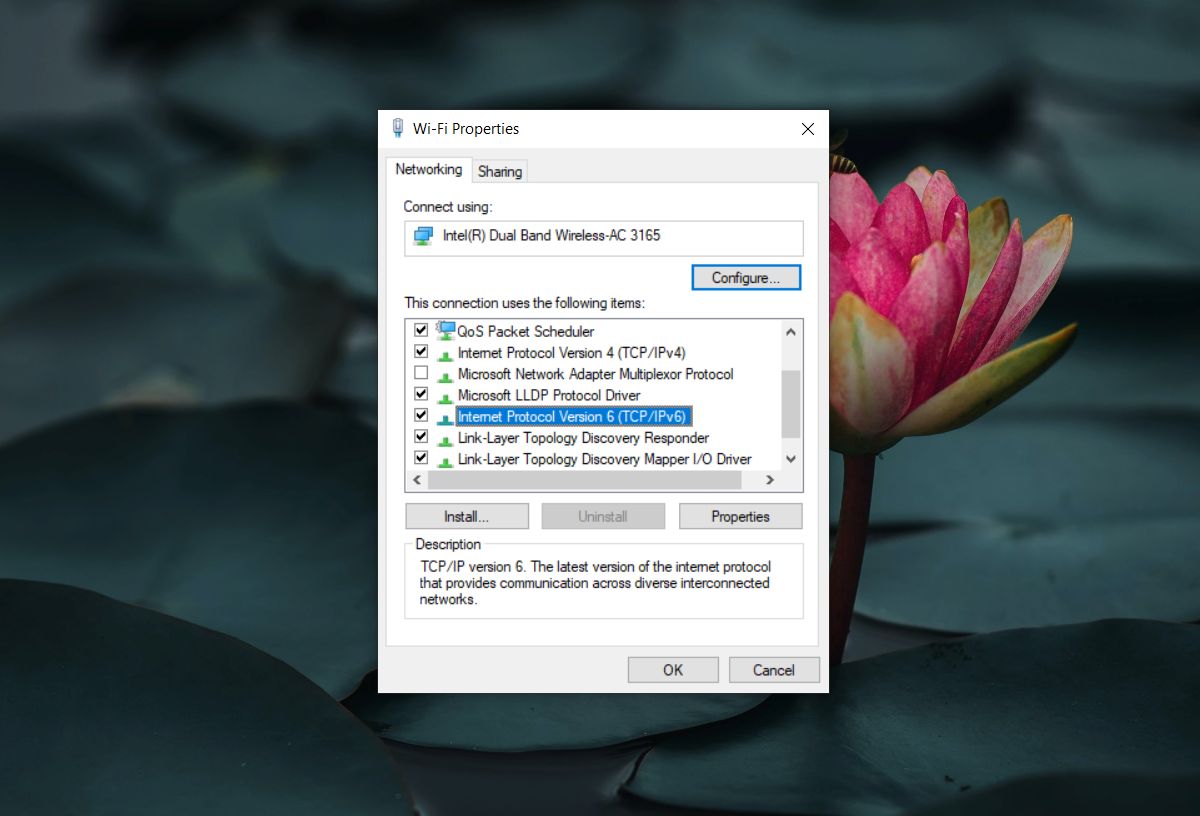
Conclusión
A menos que haya perdido repentinamente la conectividad IPv6, es muy posible que la razón por la que está viendo que IPv6 no tiene acceso a Internet sea que su red no es compatible y esto sigue siendo cierto para muchas redes en muchos países. La adopción de IPv6 ha tardado en hacerse popular.